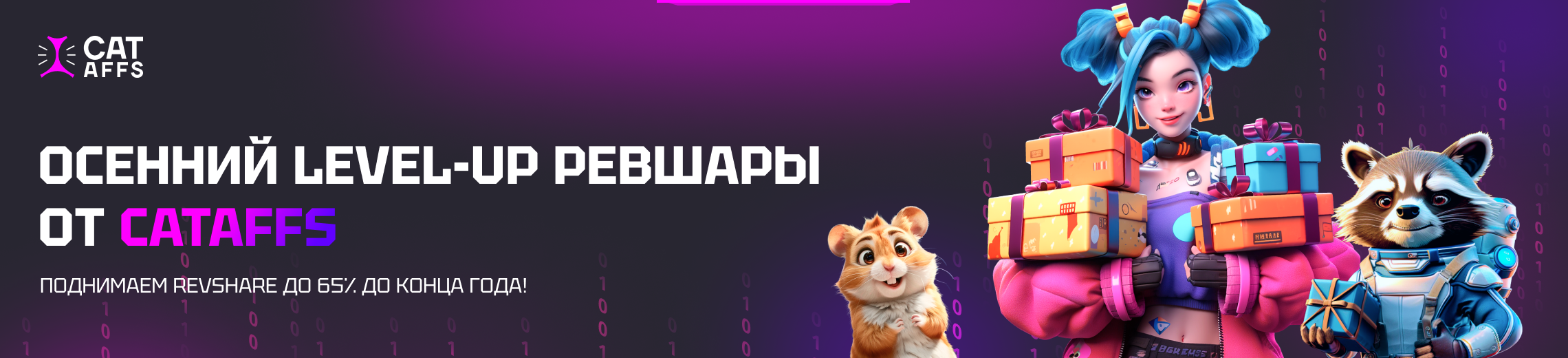Пошаговая инструкция как запускать PWA
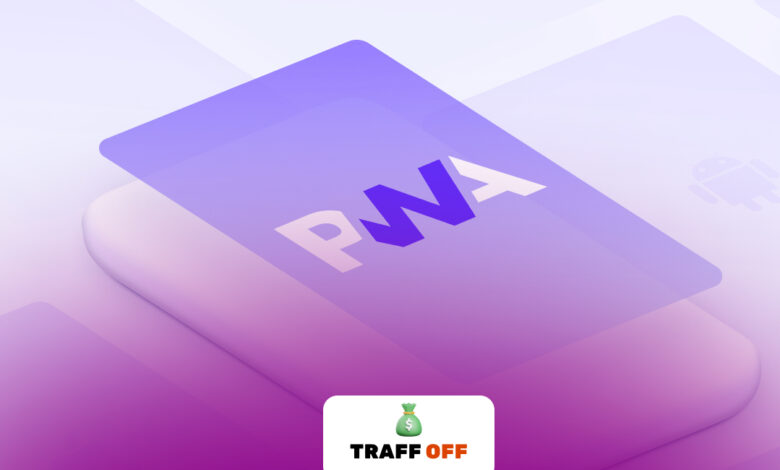
В предыдущей статье мы вам рассказывали что такое PWA, в чем его преимущества и особенности. Сегодня мы вам детально расскажем как пошагово залиться с помощью PWA, так сказать без смс и регистраций. Пристегнитесь, информация будет захватывать ваш дух.
Хотим напомнить или объяснить тем, кто не читал нашу предыдущую статью, PWA – это определенная технология с помощью которой аудитория может установить ваш сайт себе на телефон как приложение и выглядеть он будет также как и обычное приложения. Огромным плюсом является и то, что вам ничего не нужно будет выгружать на Play Market и App Store.
Залив с помощью бота
Сейчас мы вам покажем как можно облегчить свою работу с помощью одного бота. P.S. Таких ботов множество и вы можете найти их самостоятельно, везде алгоритм работы идентичен.
И так, с помощью данного бота вы можете:
- клоачить ссылку
- клоачить PWA
- добавить ссылку
- проводить оплату
Суть работы заключается в следующем, в боте есть уже заготовленные домены на которых под каждое ГЕО подготовленные лендинги или полноценно прописанные сайты (на них будет попадать модератор). Стоимость этих доменов копеечная, стоят они в основном до 2$.
Прикольной функцией в таких ботах это возможность пролива с оптимизацией. Что это значит? Это значит что в боте уже есть функционал “Добавить Pixel” который оптимизирует ваши рекламные кампании. Если максимально простым языком, то в боте происходить расшифрование пикселя (не вашего), где уже имеются события по прошлым заливам по событиям “регистрации” и “депозитам” всех, кто ранее работал с этим ботом. То есть ваша кампания не будет тратить кучу времени на оптимизацию.
P.S. Для новичков. Если вы хотите заливаться с проливом с оптимизацией, то вам понадобиться БМ и созданный в нем пиксель.
Как добавить Pixel в FB
Далее мы приступаем непосредственно к инструкции, читайте внимательно чтобы ничего не упустить.
- Заходим в наш любимый ADS в FB и создаем пиксель
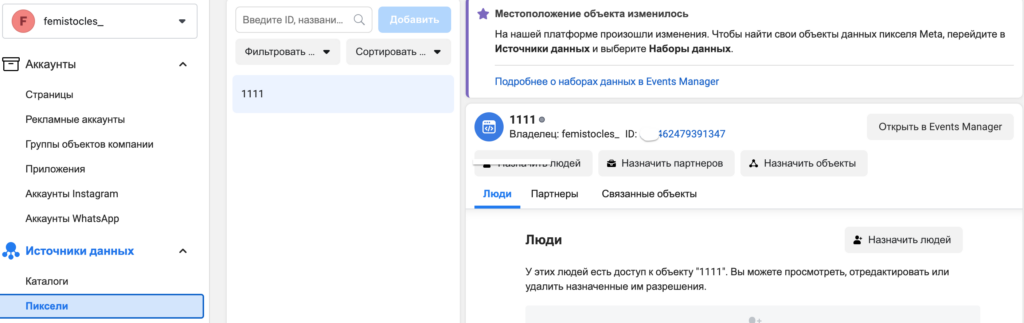
2. После того как Pixel создан, заходим в Events Manager
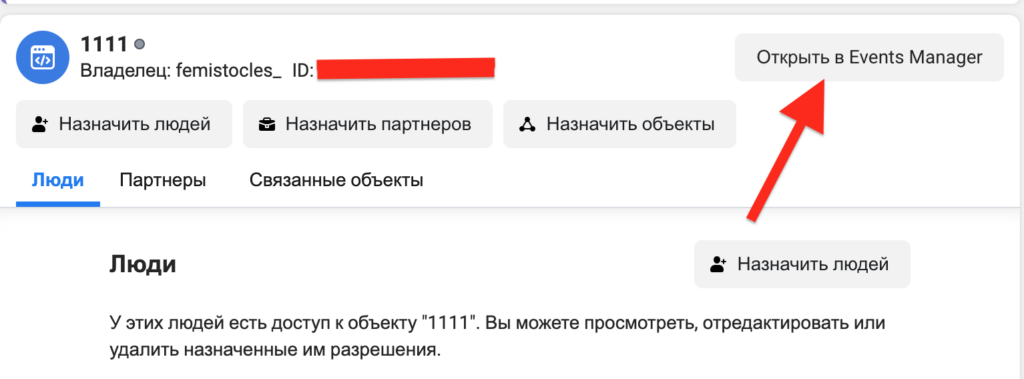
3. Далее нажимает “Настройки” и после находим ручная настройка API Conversions и нажимаем “Создать”
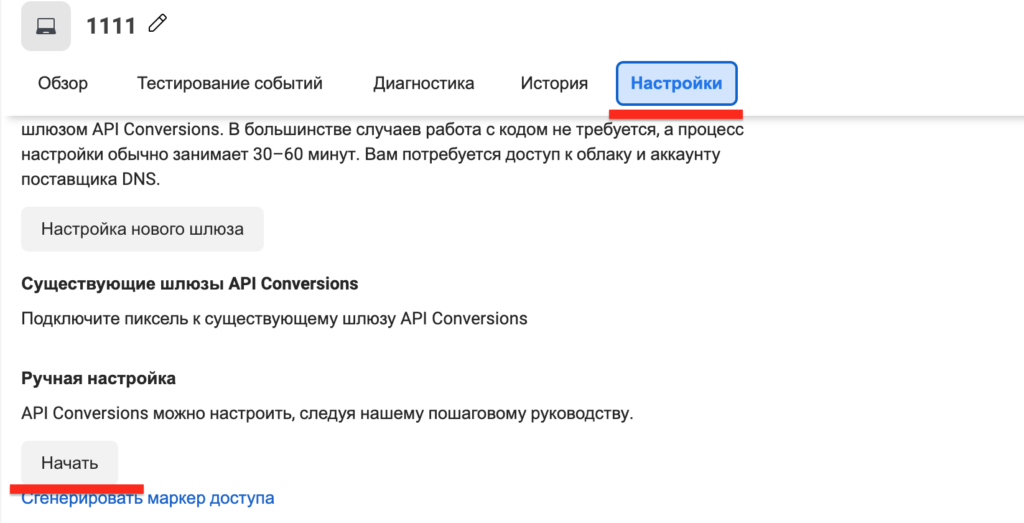
4. Далее выбираем события “Покупка” и “Завершенная регистрация”
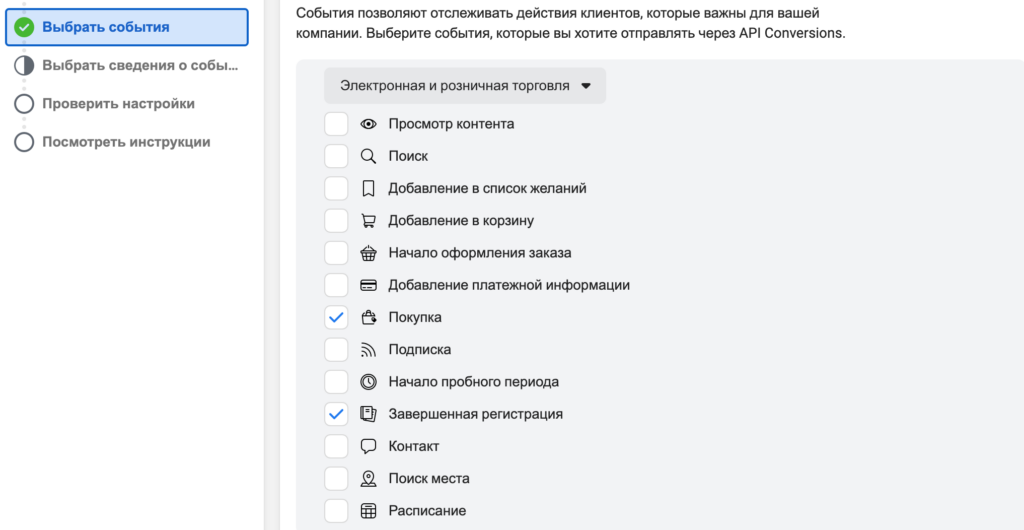
5. В следующем пункте выбираем оба события “Покупка” и “Завершенная регистрация” и ставим галочки также как и на фото ниже
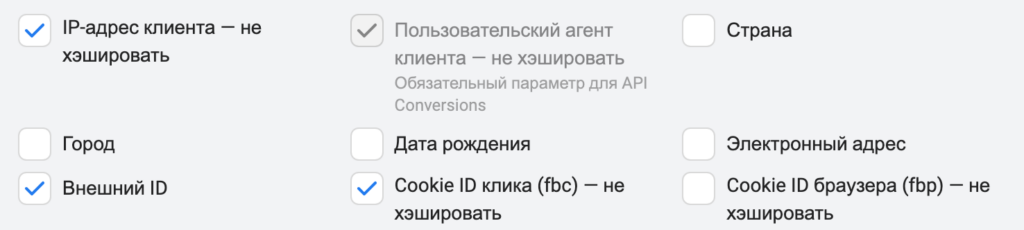
Как расшарить оптимизацию бота к себе в Pixel
- Зайдите в свой Pixel и нажмите на настройки и скопируйте ID своего пикселя
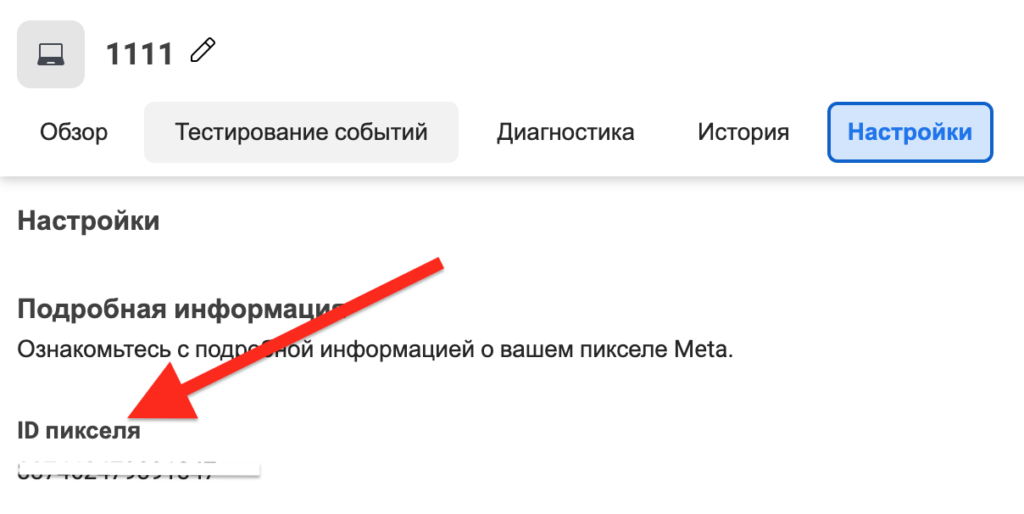
2. В этой же вкладе спускаемся ниже к ручной настройке API Conversions и нажимаем “Сгенерировать маркер доступа”
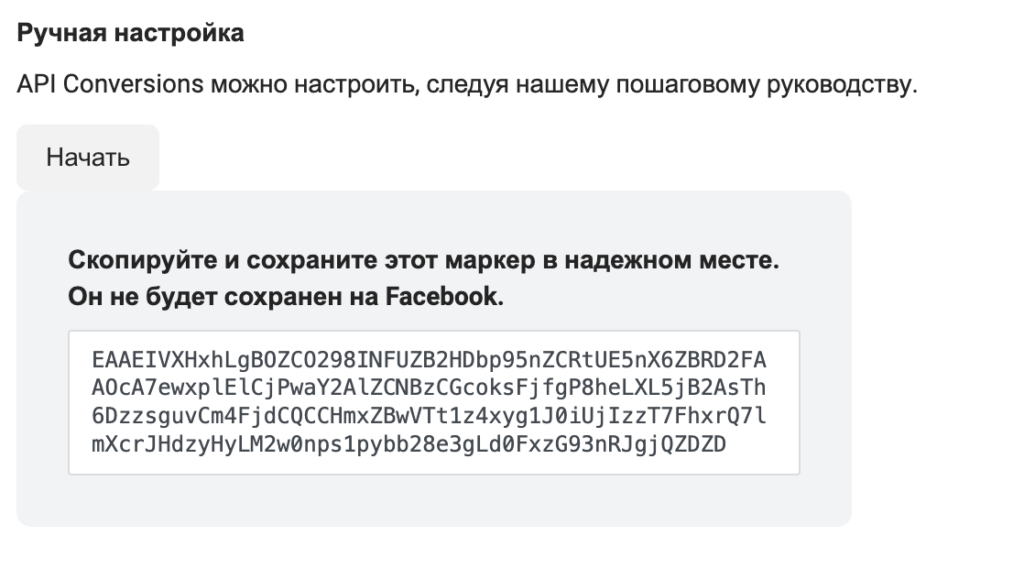
3. Далее чтобы расшарить Pixel бота к себе, вам необходима в выбранном вами боте отправить скопированный Токен и ID Pixel, выглядит она так как на фото ниже:
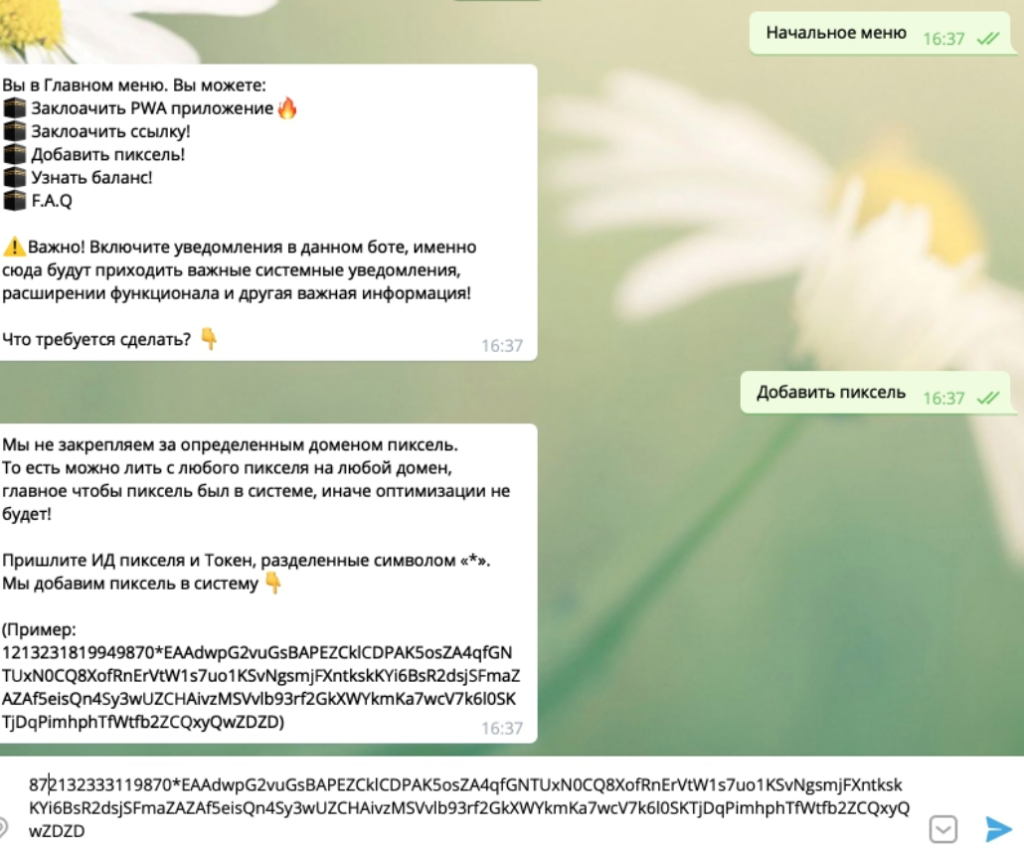
Как создать ссылку для PWA приложения
И так, немного выдохните, мы уже на финишной прямой.
После того как вы себе расшарили Pixel бота, теперь вам нужно получить заклоаченную ссылку для вашего PWA или на прямую ссылку потока. Берем эту же ссылку потока и топаем в ваш бот.
В боте выбирайте приложение которое хотите заливать и доступное ГЕО
После выбора прилки, ГЕО и оплаты услуг бота он выдаст вам заклоаченную ссылку на которую вы сможете заливаться.
Как запустить PWA c бизнес менеджера и личного аккаунта
Сейчас будьте внимательны, очень важная информация и важно ничего не напутать
И так, чтобы запуститься с бизнес-менеджера вам необходима раздать доступ. Для этого мы заходим в личный аккаунт и переходим в нашу ADS Manager и копируем ID рекламного кабинета. После чего мы вставляем в рекламные аккаунты ID в нашем бизнес менеджере.
Чтобы было понятнее мы все покажем в скринах ниже:
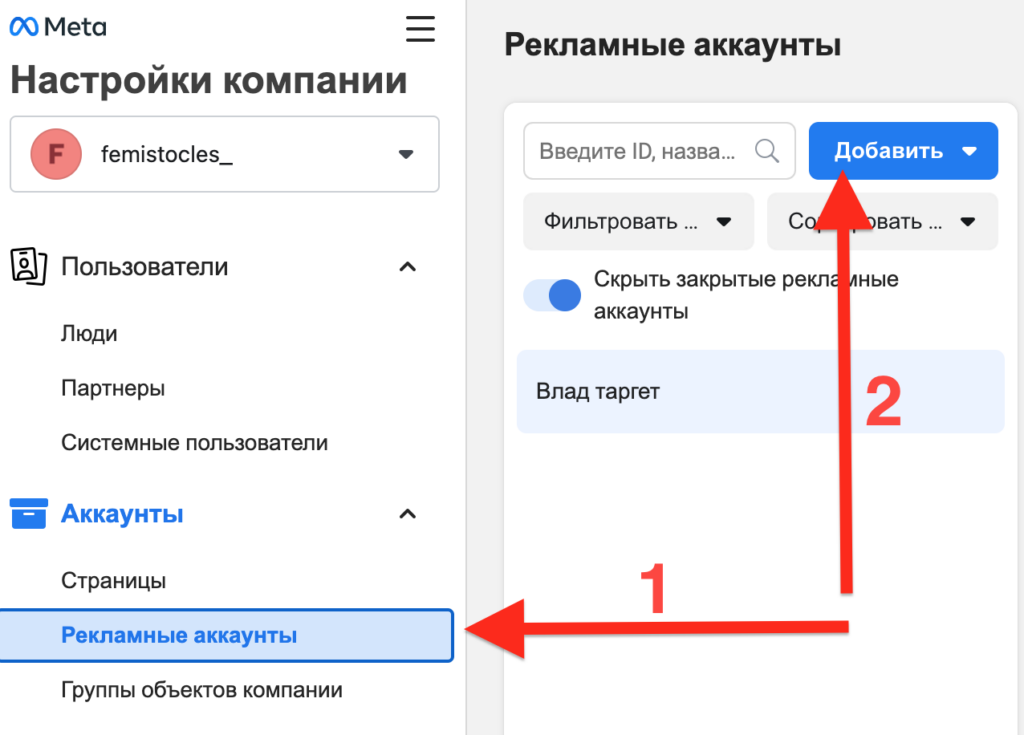
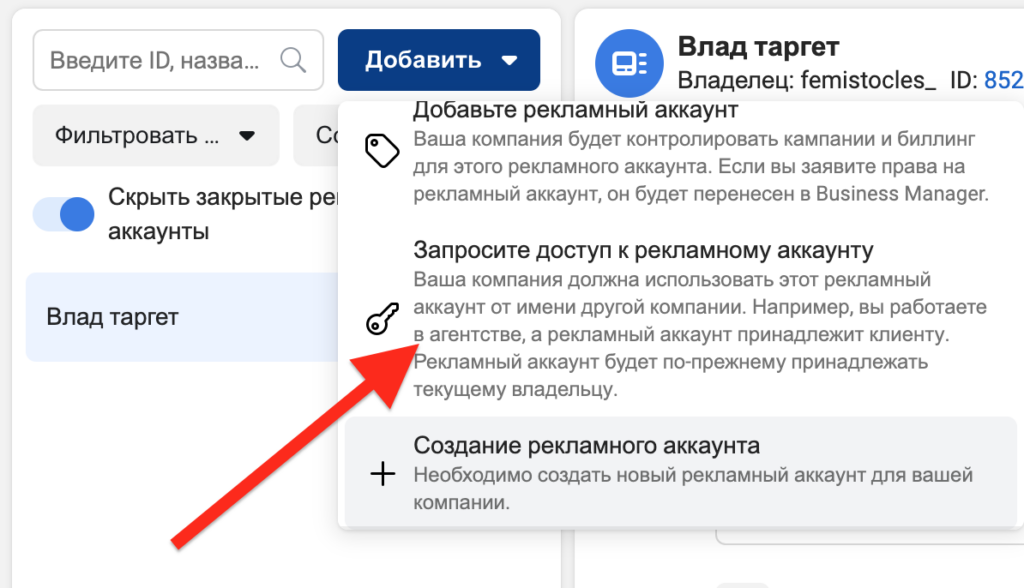
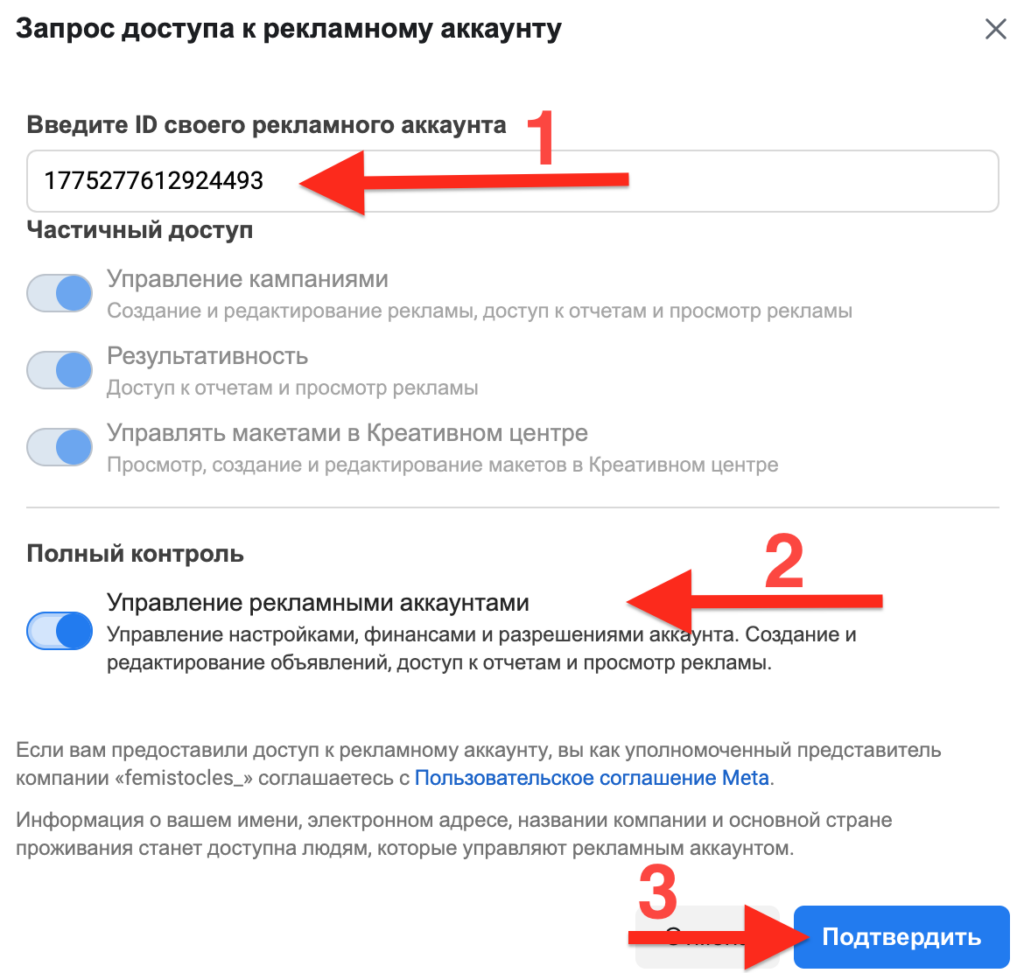
После этих действий у вас будет доступ управления к вашему личному рекламному аккаунту
Далее нам необходимо расшарить Pixel, который есть в нашем бизнес менеджере и предоставить доступы на личные аккаунты. Чтобы это сделать нам необходимо зайти в бизнес менеджер, в нем мы нажимаем на “Настройки кампании” потом “Источники данных” и “Пиксели”:
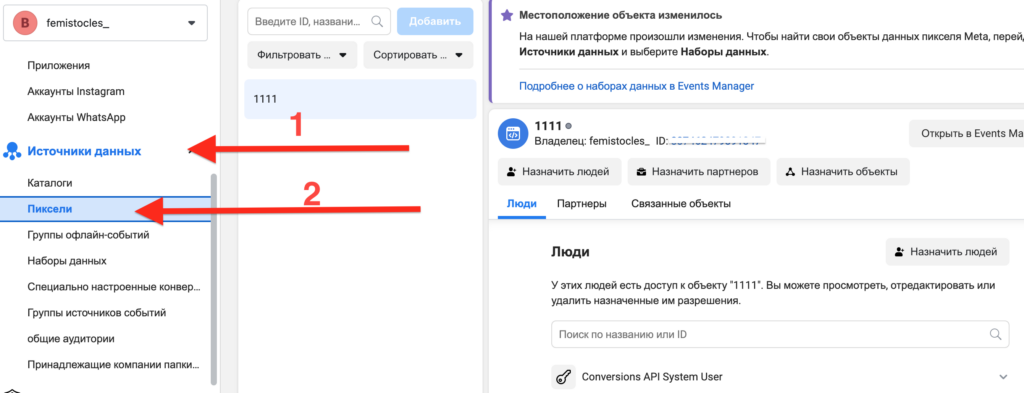
После чего мы жмем кнопку “Добавить” и выбираем аккаунт, который нам нужен (личный)
И вот, мы уже все подготовили и далее при запуске рекламной кампании мы выбираем цель “Конверсии” и далее на уровне группы объявлений мы выбираем наш Pixel и ставим событие “Покупка” или “Завершенная регистрация”.
Теперь вы можете запускать рекламную кампанию по необходимым параметрам (только не забывайте про свою заклоаченную ссылку).
Вывод
Инструкция которая написана выше поможет вам запускаться с оптимизацией за регистрацию или депозит по ссылку. Данная инструкция упростить вам всю работу, а особенно при работе с банами, их количество значительно уменьшиться как и с отлетами аккаунтов.
Мы в постоянных поисках новых связок на упрощения работы каждому арбитражнику. Надеемся данная инструкция была вам полезна, все мощного профита.
Читайте также: PWA приложения в Гемблинге
Читайте также: Обзор партнерской программы WelcomePartners